谷歌地球是一款功能全面的地图应用,具备高精度定位和丰富的自定义功能。想了解如何在谷歌地球上绘制并添加区域边界吗?下面将为您详细介绍操作步骤,流程清晰,易于掌握。
1、 打开已安装的谷歌地球软件,确保网络连接正常。启动后,界面左侧会显示导航栏,右键点击“我的地点”,然后选择“添加”中的“文件夹”选项,开始创建新文件夹。
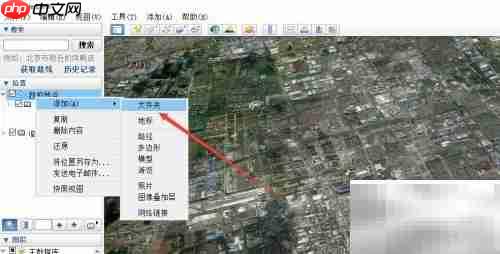
2、 此时会弹出一个命名对话框,输入您想要的文件夹名称,确认后点击“确定”按钮,完成文件夹创建。
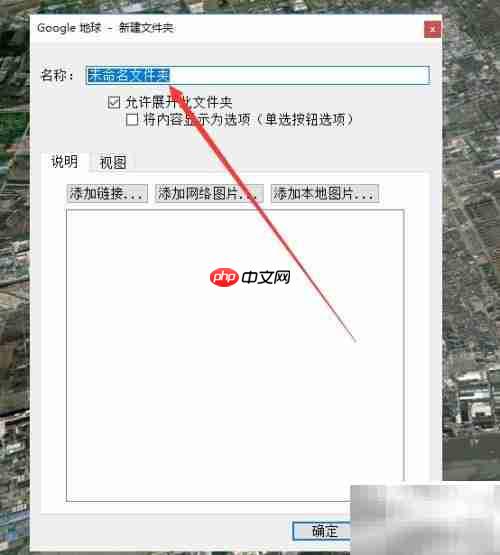
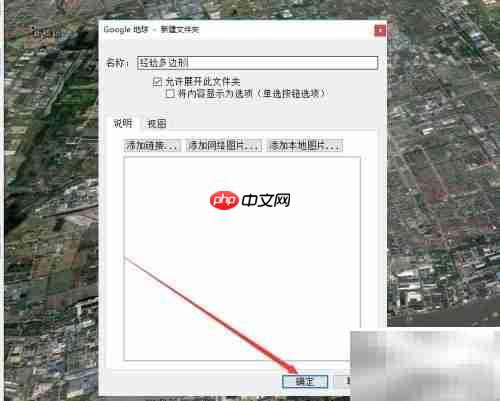
3、 创建成功后,新文件夹将出现在左侧导航面板中。右键点击该文件夹,选择“添加”,然后点击“多边形”选项。
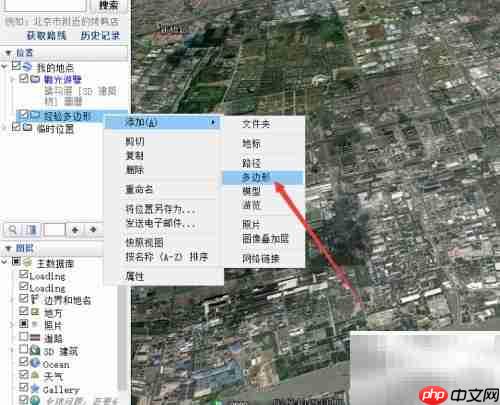
4、 系统将弹出设置窗口,进入“样式与颜色”选项卡,您可以在此自定义边框颜色、填充色以及透明度等参数。
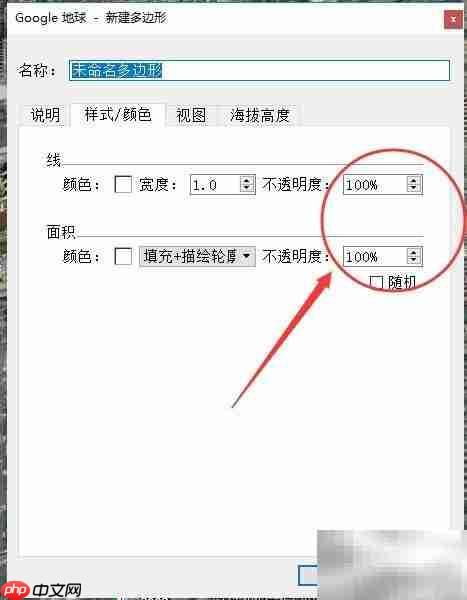
5、 设置完成后,将鼠标移至地图视图中,即可开始绘制区域边界,例如圈选某个住宅区的范围。
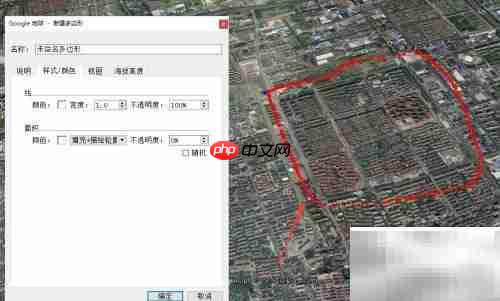
6、 调整好样式后,点击“确定”保存设置,所选区域将以设定的样式显示在地图上。
7、 若需保存该区域信息,可在左侧图层列表中右键点击对应条目,选择导出功能,即可将该区域边界导出为KML或KMZ文件,实现Google Earth中特定范围的边界提取。

以上就是如何在Google Earth添加区域边框的详细内容,更多请关注php中文网其它相关文章!

每个人都需要一台速度更快、更稳定的 PC。随着时间的推移,垃圾文件、旧注册表数据和不必要的后台进程会占用资源并降低性能。幸运的是,许多工具可以让 Windows 保持平稳运行。

Copyright 2014-2025 https://www.php.cn/ All Rights Reserved | php.cn | 湘ICP备2023035733号